电脑无法安装程序提示被组策略阻止如何解决
更新日期:2024-03-22 08:57:08
来源:转载
手机扫码继续观看

最近有用户发现在电脑中无法安装应用程序,提示此程序被组策略阻止,这时怎么回事呢?如果是相关的限制策略的作用,我们可以修改相应的设置来解决这个问题。
推荐:win7 64位旗舰版下载
1、打开控制面板——系统和安全;
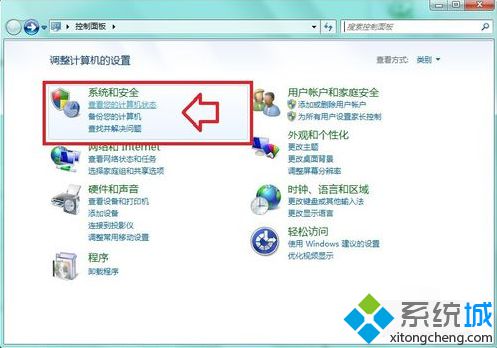
2、点击打开管理工具;
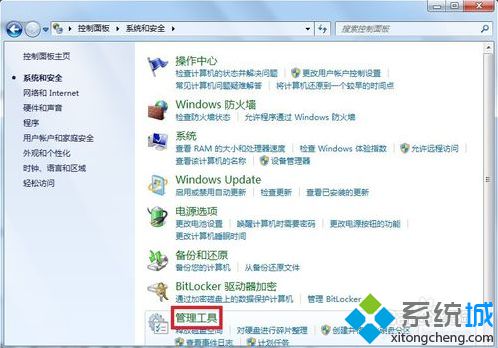
3、打开本地安全策略;
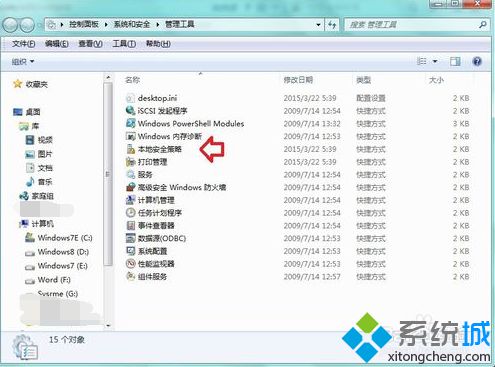
4、右击软件限制策略——删除软件限制策略;
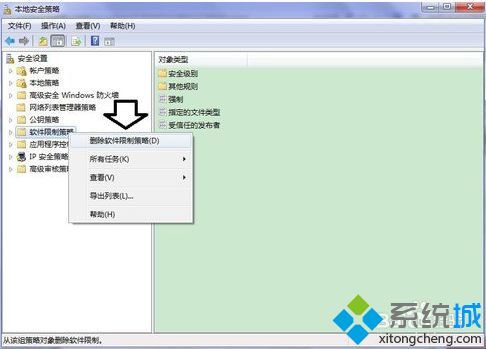
5、在弹出的警告提示(删除在该组策略对象应以的所有限制策略吗?)中点击是;

6、然后会显示“没有定义软件限制策略”,接着右击软件限制策略——创建软件限制策略;

7、这样就会还原到软件限制的初始状态(无任何限制规则)。
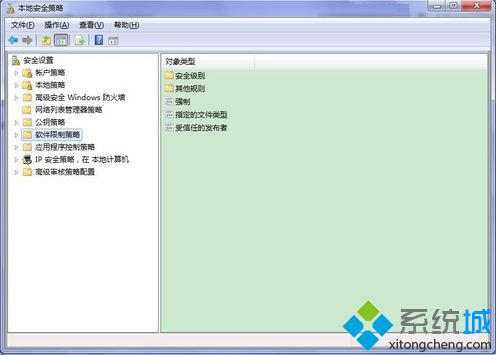
如果电脑中出现因为组策略阻止而无法安装程序的情况,我们可以按照以上方法进行操作。
该文章是否有帮助到您?
常见问题
- monterey12.1正式版无法检测更新详情0次
- zui13更新计划详细介绍0次
- 优麒麟u盘安装详细教程0次
- 优麒麟和银河麒麟区别详细介绍0次
- monterey屏幕镜像使用教程0次
- monterey关闭sip教程0次
- 优麒麟操作系统详细评测0次
- monterey支持多设备互动吗详情0次
- 优麒麟中文设置教程0次
- monterey和bigsur区别详细介绍0次
系统下载排行
周
月
其他人正在下载
更多
安卓下载
更多
手机上观看
![]() 扫码手机上观看
扫码手机上观看
下一个:
U盘重装视频












